WordPressで画像をアップロード中に突然エラーが出現。以降画像がアップできなくて悩んだので備忘録。原因は幾つかあるようですが、同じ状況の方の参考になれば幸いです。
権限付与?ファイル容量?画像アップロードエラーへの対処法
まず、エラーが発生した状況は以下。
- 記事作成中画像をアップロードしていたら突然エラーが出現。
- 既に何件がアップ済みで、途中からアップ出来なくなった。
- WordPressのアップローダーを利用した際に表示されたメッセージ。
アップロードしたファイルをwp-content/uploads/2014/01に移動できませんでした。
今までできていたのに突然なんで??とりあえずFTPクライアントを使って該当フォルダ(wp-content/uploads/2014/01)を確認。
フォルダは作成されているようです。既にアップを行った数件がフォルダ内に格納されています。
ここである事に気づきました。エラーが出た画像のファイサイズが0KBになっています。
FTPクライアントを使ってアップしてみても結果は同じ。0KBになってしまいます。
いろいろ試してみた
困ったら検索。同じ状態になった人の記録があるはず!!
やはり幾つかの対処法が出てきました。順番に試してみます。
1.uploadsフォルダにパーミッションを変更
これが最も多い対処法でした。結果から書くと私の環境では効果はありませんでした。
途中まで正常にアップ出来ていた事を考えても別に原因がありそう。
uploadsフォルダにパーミッションを変更する方法
- FTPクライアントで/wordpress/wp-content/uploadsにアクセス。
- uploadsフォルダのパーミッションを757に変更
参考記事
2.ファイルのアップロードサイズの変更
WordPressではアップロードするファイルの容量を指定することができます。指定した容量に対してアップロードファイルのサイズが大きいとエラーになります。
WordPress管理画面から確認する方法
[サイトネットワーク管理者]-[設定]-[ネットワークの設定]をクリック。[アップロードファイルの最大サイズ]に指定する事ができます。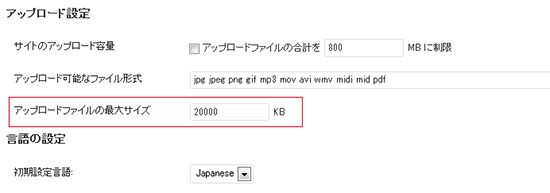
しかし、まだエラーが出るので他の方法も試してみました。
3. .htaccessの変更
これもファイルサイズの設定に関する方法です。上記2.ではWordpress管理画面から最大ファイルサイズを指定しましたが、これは.htaccessに記述する方法です。
WordPressルートディレクトリにある.htaccessに下記を追加。
php_value memory_limit 50M
php_value post_max_size 40M
php_value upload_max_filesize 30M
上記ファイルサイズは例なので任意のサイズを指定して下さい。
参考記事
4.WEBサーバーの空き容量を確認
私の環境の場合原因はこれでした。Wordpressプラグイン「BackWPup」によって作成されるファイルが容量を喰っていました。
問題のファイルがある場所は管理画面から確認できます。
管理画面[BackWPup]-[Setting]の[infomation]タグを確認。
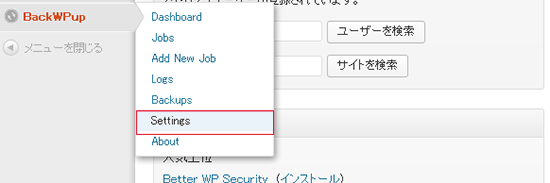
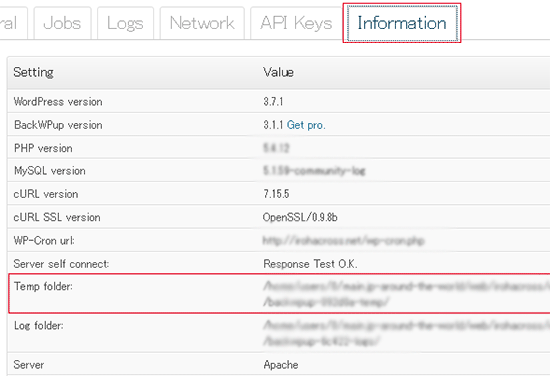
で、再びFTPクライアントを使ってファイルが格納されているフォルダへアクセスし、不要ファイルを削除しました。
参考記事
これで無事に画像をアップロードする事ができました。
 Japanese style web design いろはクロス
Japanese style web design いろはクロス![[WordPress]画像アップロードエラー「web-content/uploads/に移動できませんでした」+「ファイルサイズ0KB」の対処法](https://irohacross.net/wp-content/uploads/2014/01/i_wpimgerro.jpg)

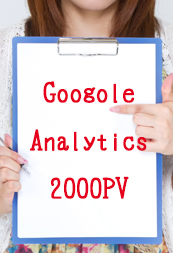
[…] こちらの解決策を教えてくれたサイト [WordPress]画像アップロードエラー「web-content/uploads/に移動できませんでした… […]